PS合成我是歌手总决赛海报教程
- 2021-04-29 16:23:58
- 来源/作者:互联网/佚名
- 己被围观次
《我是歌手》第三季刚过,有同学问总决赛的宣传海报是怎么做的,今天你才是地球人 教大家一个5分钟搞定这类效果的教程,教程有两个,预热版是张杰《婆娑世界》的海报,效果与《
6.(个人喜好)觉得有点单调,再拖一层背景到最顶层,降低曝光度,再随便调调曲线。改成滤色模式。


7.随便加点字就可以吃了。

预热完毕,以下是《我是歌手》的总决赛海报教程。
1. 首先我们需要一个不单调的背景。
找一张你喜欢的背景,图像-调整-去色,然后调节色彩平衡,加黄加红,使整体色调偏棕色。调整透明度,我的透明度是20%。

下方可以放点纸质质感背景,个人感觉没有也无所谓。
2. 然后我们需要抠一张我叔的帅脸,去色,依旧色彩平衡加黄加红。

3. 我们需要新建一个图层,在我叔身上加点笔刷

4. 拖一层山水背景,盖住我叔。
5. Ctrl+点击图层缩略图,选择抠出来的波叔。
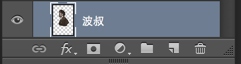
选择刚才的山水背景,点击灰色圆圈添加蒙版。


大概是这种效果。
(责任编辑:极限)
*PSjia.COM 倾力出品,转载请注明来自PS家园网(www.psjia.com)
上一篇:PS合成强壮公鸡头勇士效果图
下一篇:PS合成银河护卫队电影海报教程








